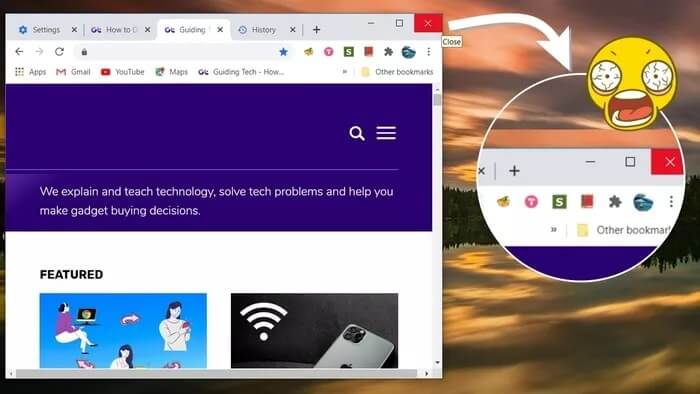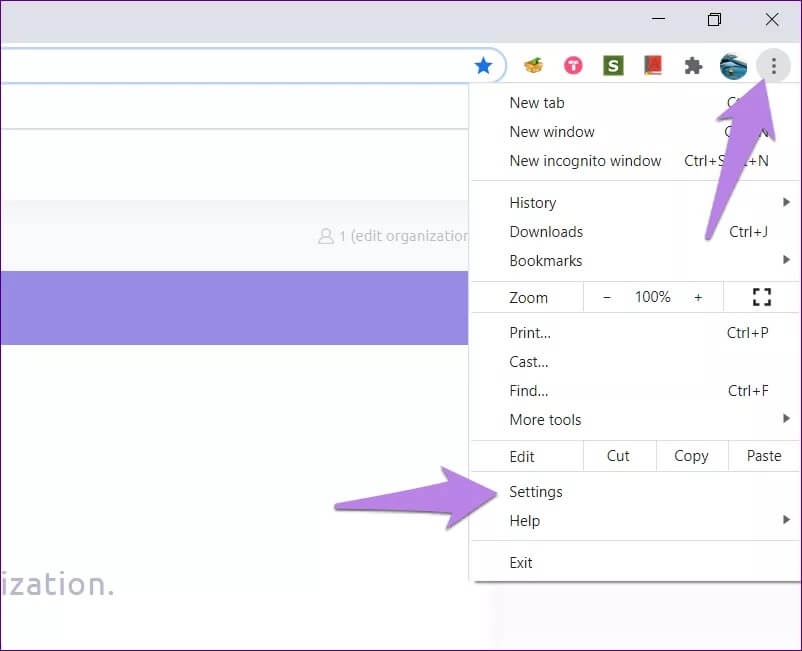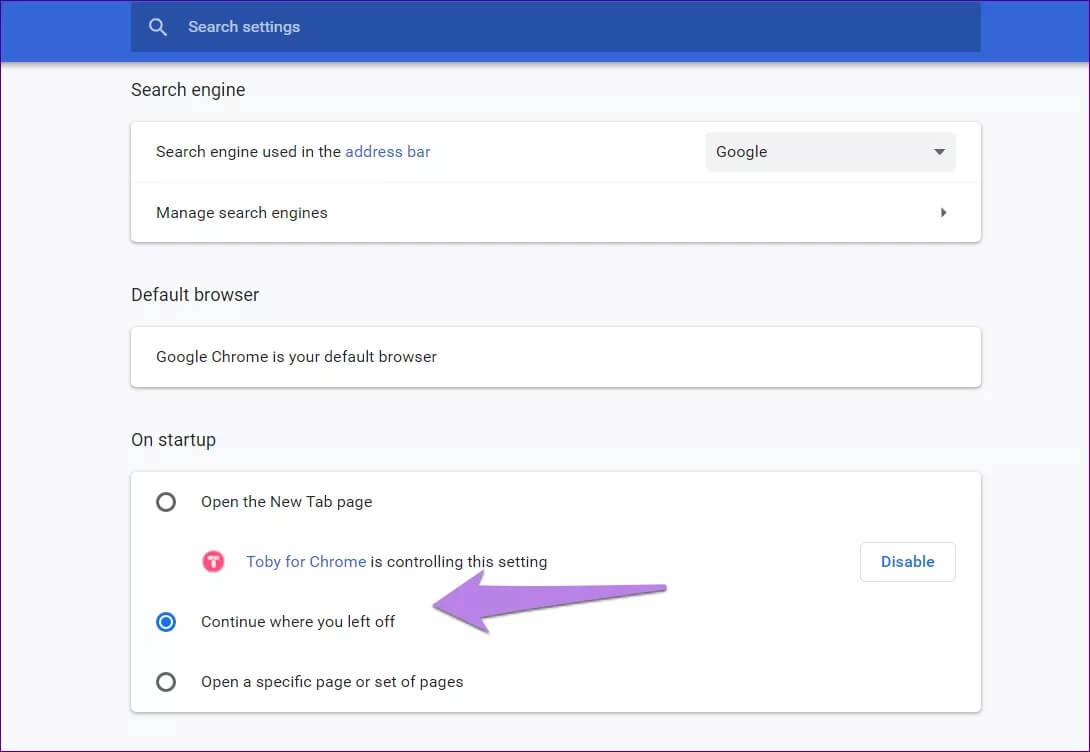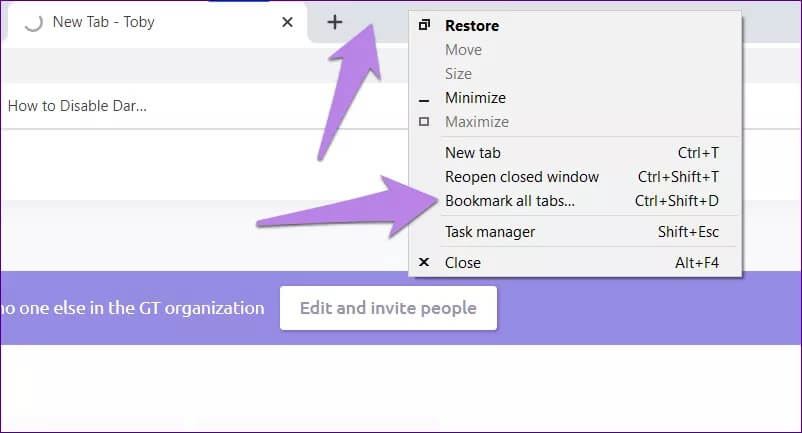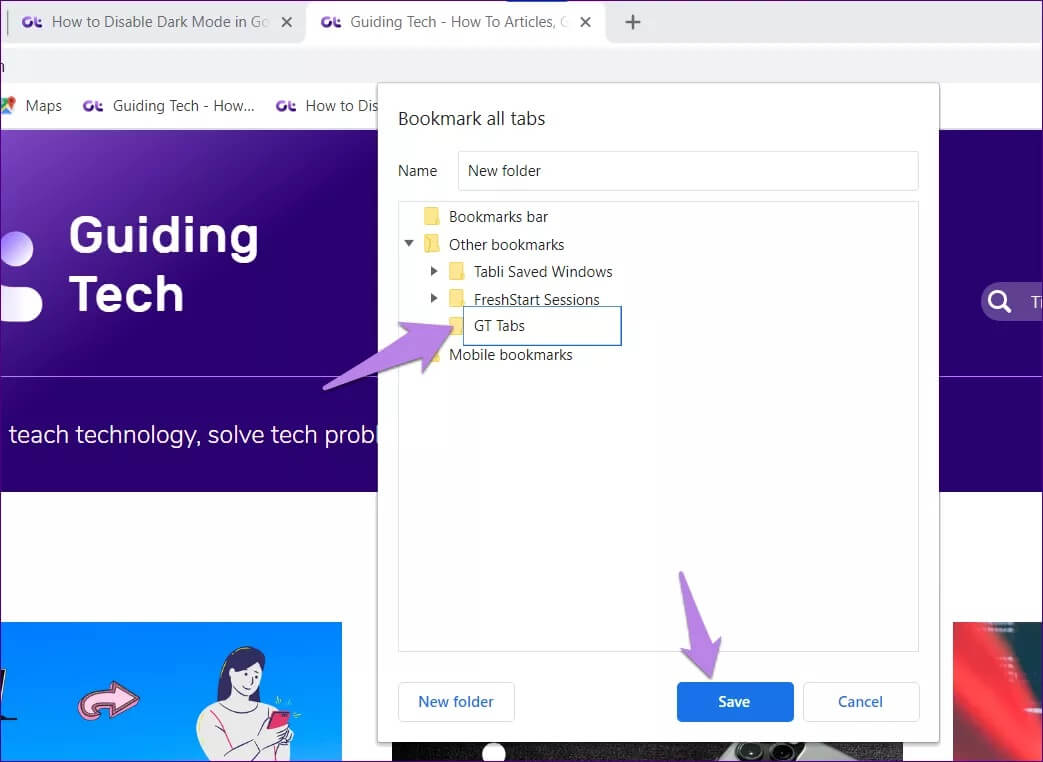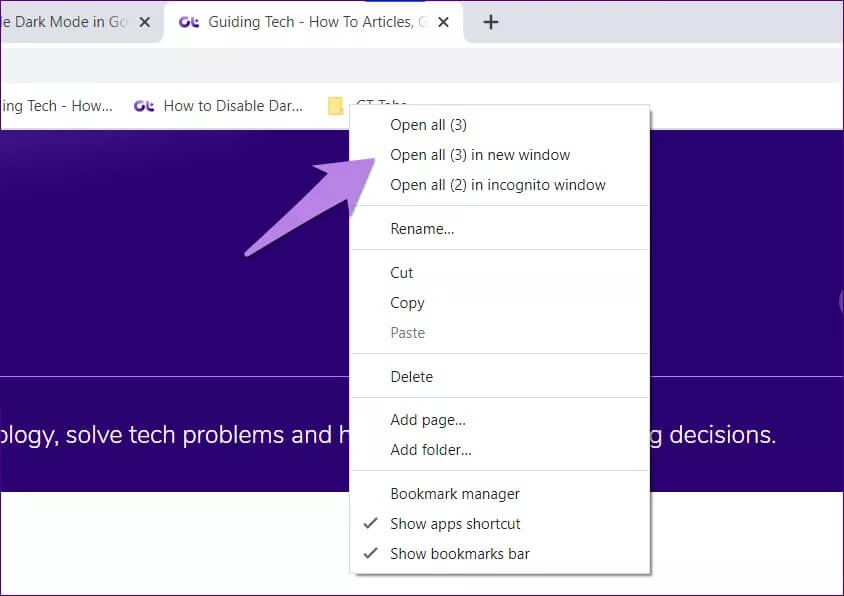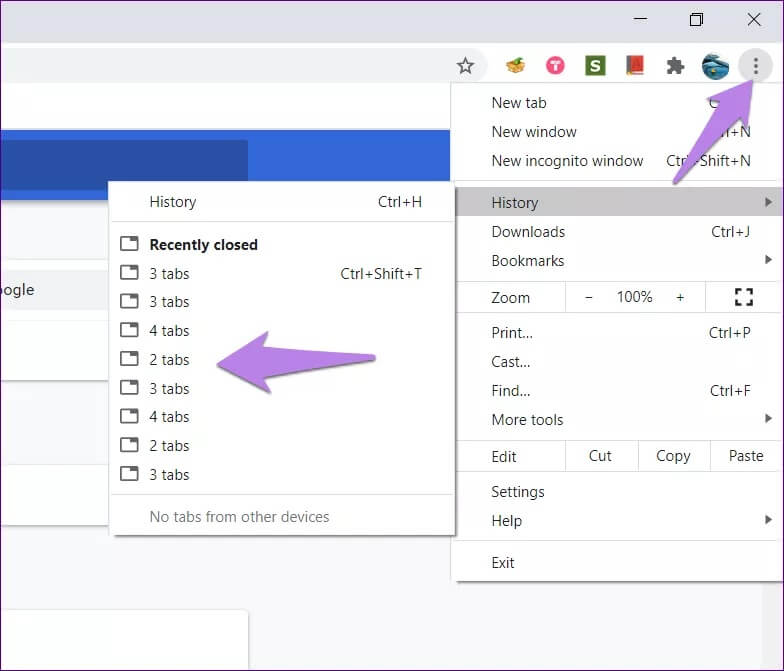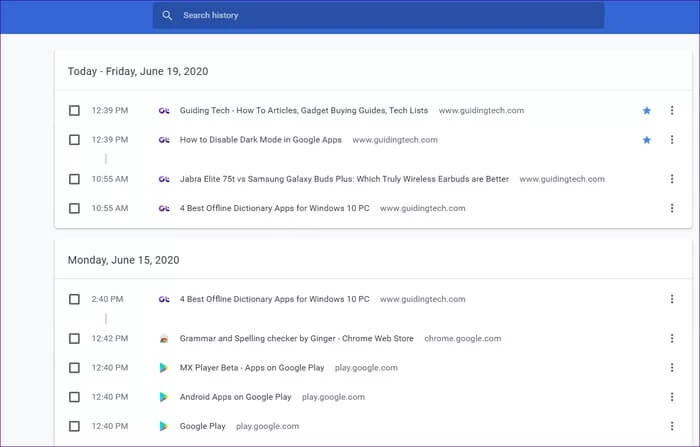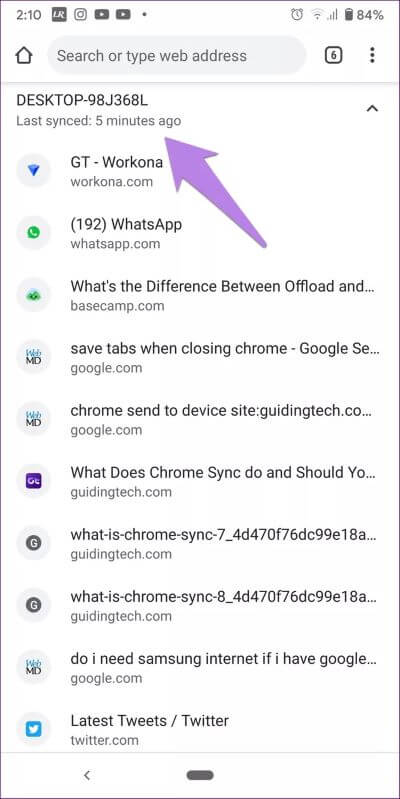3 meilleures façons d'enregistrer des onglets avant de fermer Chrome et de récupérer des onglets perdus
La meilleure chose à propos de la version mobile de Chrome est que vous pouvez y garder des onglets ouverts pendant des jours sans vous soucier de le supprimer, sauf si vous fermez l'onglet manuellement. Même la mise à jour du téléphone ne fermera pas les onglets ouverts. La même chose ne s'applique pas à Chrome sur le bureau. Il est vulnérable Pour perdre des onglets. Dans cet article, nous partagerons donc les moyens d'enregistrer les onglets avant de fermer Chrome et comment restaurer les onglets si vous les perdez.
La mise à jour automatique de Windows suffit pour vous faire crier. Parfois, même le redémarrage ou la fermeture accidentelle du navigateur Chrome fermera les onglets ouverts sur votre ordinateur. Très frustrant. Argh !!! Heureusement, vous pouvez enregistrer ces onglets.
Voyons différentes façons d'enregistrer des onglets lorsque vous fermez Chrome afin de ne pas les perdre lorsque vous quittez.
Comment enregistrer des onglets en quittant Chrome
Voici trois façons d'empêcher les onglets Chrome d'être supprimés sur votre ordinateur lorsque vous fermez votre navigateur ou lorsque vous le fermez accidentellement.
1. Utilisez la fonction Chrome intégrée pour rouvrir automatiquement les onglets
Google Chrome est livré avec une fonctionnalité native pour ouvrir automatiquement les derniers onglets utilisés. Sous les paramètres de démarrage de Chrome, vous devez activer le paramètre "Continuer là où vous vous étiez arrêté". Notez que cela ne fonctionnera que pour la première fois lorsque vous ouvrirez à nouveau Chrome. De plus, si les onglets sont déjà perdus, l'activation de ce paramètre ne les enregistrera pas. Cependant, laissez-le activé afin de ne plus subir le même choc.
Pour activer cette fonctionnalité, procédez comme suit:
Étape 1: Ouvert Paramètres de Chrome En cliquant sur l'icône à trois points en haut.
Étape 2: Faites défiler vers le bas à Paramètres , Et vous atteindrez une section à Démarrage. Cochez la case à côté de Continuer depuis Où j'ai arrêté.
Désormais, lorsque vous rouvrirez Chrome, les derniers onglets ouverts s'ouvriront automatiquement.
2. Enregistrez tous les onglets
Nous connaissons tous une situation Signet Sur un onglet. Mais qu'en est-il des signets Plusieurs onglets? Le même concept peut être utilisé pour enregistrer vos onglets pour une utilisation ultérieure si vous ne faites pas confiance à la fonctionnalité ci-dessus. L'inconvénient est que vous devrez le faire manuellement.
Pour mettre en signet tous les onglets ouverts, cliquez avec le bouton droit sur la bande d'onglets en haut. Choisissez de marquer tous les onglets ouverts dans la liste. Utilisez plutôt les raccourcis clavier Ctrl + Maj + D (Windows) ou Commande + Maj + D (macOS) pour mettre en signet tous les onglets ouverts.
Pour organiser efficacement les signets, donnez au dossier un nom facilement reconnaissable tel que le but, le type ou la date. Cliquez sur Enregistrer.
Conservez le dossier dans la barre des signets pour un accès rapide. Plus tard, lorsque vous souhaitez ouvrir tous les onglets, cliquez avec le bouton droit sur le dossier et choisissez Ouvrir tous les onglets. Si vous supprimez accidentellement vos signets pendant un certain temps, découvrez comment les récupérer.
3. Utilisez des extensions tierces
Si vous êtes à l'aise avec les extensions Chrome, il enregistre très bien les onglets ouverts sélectionnés pour une utilisation ultérieure. Laissez certains Les plugins enregistrent la session entière. Ces plugins enregistrent les onglets non seulement pour réinitialiser Un run ou un crash Mais aussi pour le supprimer manuellement. Certains accessoires sont Workona Toby, etc. Nous vous suggérons d'essayer Workona car il enregistre automatiquement les sessions, et vous pouvez Récupérez plusieurs sessions précédentes avec elle.
Comment récupérer les onglets Chrome perdus
Si vous perdez vos onglets Chrome en raison d'une panne de navigateur soudaine, les trois conseils suivants seront utiles pour récupérer.
1. Vérifiez la liste des onglets récemment fermés
Si vous ne souhaitez pas ouvrir automatiquement les onglets et que vous souhaitez les restaurer, une autre fonctionnalité Chrome originale peut vous aider. Cette méthode vous aidera à restaurer les onglets Google Chrome après un redémarrage, un arrêt ou même un crash.
Habituellement, vous devriez voir le bouton Restaurer les onglets lorsque Chrome se bloque. Au cas où vous ne l'auriez pas vu, ne vous inquiétez pas. Cliquez sur l'icône à trois points en haut dans Chrome et survolez l'option Historique. Ici, vous verrez des options indiquant deux ou 4 onglets ou quelque chose de similaire - indiquant le nombre d'onglets ouverts dans la session précédente. Cliquez sur la session que vous souhaitez restaurer.
Conseil professionnel: utilisez les raccourcis clavier Ctrl + Maj + T (Windows) ou Commande + Maj + T (macOS) pour restaurer les derniers onglets fermés. Maintenez la pression jusqu'à ce que les onglets soient épuisés pour les récupérer. Découvrez d'autres raccourcis clavier Chrome utiles.
2. Vérifiez votre historique Chrome
Si Chrome ne vous montre pas la liste des onglets récemment ouverts, vous devrez vérifier votre historique.
Le problème est maintenant que le registre ne sépare pas les onglets ouverts récents et l'historique de navigation. Vous devez donc faire le travail acharné et consulter le journal pour récupérer les onglets ouverts. Utilisez les raccourcis clavier Ctrl + H (Windows) ou Command + H (macOS) pour ouvrir le registre dans Chrome.
Conseil professionnel: Utilisez la recherche dans "historique" pour trouver vos onglets.
Lorsque vous trouvez vos liens, cliquez dessus pour les ouvrir. Cela ouvrira le lien sur le même onglet, vous faisant perdre votre site dans l'historique. Mais si vous ne voulez pas perdre votre site dans le registre, faites un clic droit sur le lien et sélectionnez Ouvrir dans un nouvel onglet. Utilisez plutôt les raccourcis clavier Ctrl + clic (Windows) ou Commande + clic (macOS) pour ouvrir les liens dans un nouvel onglet.
3. Découvrez le mobile
Si vous avez enregistré Entrée avec un compte Google dans Chrome etChrome Sync est activé, Vous pourrez peut-être récupérer les onglets perdus.
Ouvrez Chrome sur Android ou iOS. Assurez-vous que vous utilisez le même compte de messagerie que celui enregistré sur Chrome sur votre ordinateur. Cliquez sur l'icône des trois points en haut et sélectionnez les derniers onglets. Vous trouverez ici une liste d'onglets ouverts sur d'autres appareils. Vérifiez votre ordinateur. Ouvrez les onglets de votre téléphone mobile etUtilisation de la fonction d'envoi vers l'appareil , Envoyez-le à votre ordinateur.
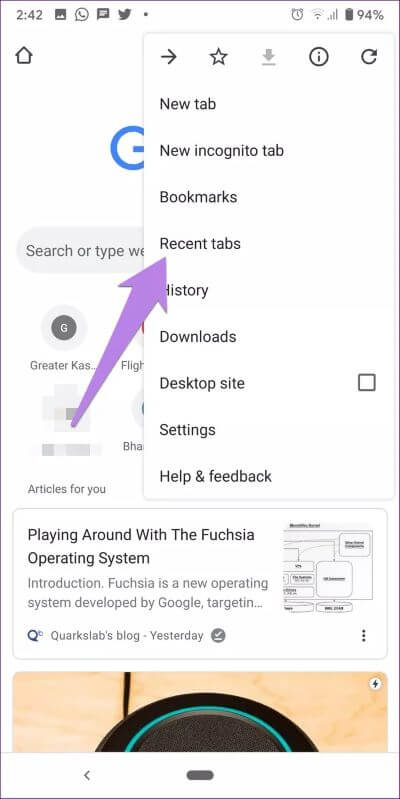
La perte n'a pas de part
Perdre tous vos onglets, surtout si vous en avez beaucoup, peut ennuyer n'importe qui. Nous espérons que nous pourrons vous aider à récupérer les onglets perdus ainsi qu'à enregistrer les onglets afin de ne pas les perdre à l'avenir. Connaissez-vous un autre moyen de sauvegarder les onglets? Faites-le nous savoir dans les commentaires ci-dessous.